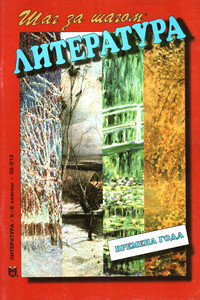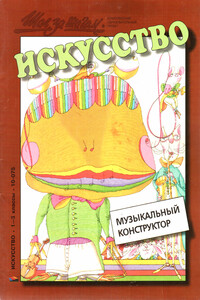Microsoft Windows SharePoint Services 3.0. Русская версия. Главы 9-16 - [24]
1. В области быстрого запуска в группе Документы (Documents) щелкните на ссылке Общие документы (Shared Documents).
2. В библиотеке Общие документы (Shared Documents) раскройте меню Действия (Actions) и выберите команду Просмотреть RSS-канал (View RSS Feed).
Откроется страница Узел группы: Общие документы (Team Site: Shared Documents).
3. Щелкните на ссылке Подпишитесь на этот канал (Subscribe to this feed).
Откроется диалоговое окно Internet Explorer, в котором можно выбрать папку, в которую будут сохраняться данные, полученные по каналу RSS. Подписка на канал RSS будет добавлена в папку Избранное (Favorites) в Internet Explorer и папку RSS-каналы (RSS Feeds) в Outlook 2007.
Совет. Если вы используете Internet Explorer версии ниже 7, Outlook 2007 откроется автоматически.
4. Откройте Outlook 2007. На панели навигации в группе Почтовые папки (Mail Folders) раскройте папку RSS-каналы (RSS Feeds), щелкнув на знаке плюса (+).
Каналы RSS, на которые вы подписались, отображаются как папки.
5. Щелкните на RSS-канале Узел группы: Общие документы (Team site: Shared Documents). На средней панели появятся записи обо всех документах, хранящихся в библиотеке Общие документы (Shared Documents).
Совет. Новые каналы R5S можно добавлять из Outlook 2007. Щелкните правой кнопкой мыши на папке RSS-каналы (RSS Feeds) и выберите из контекстного меню команду Добавить новый RSS-канал (Add A New RSS Feed). Для использования этого способа нужно знать адрес URL канала RSS.
6. На стандартной панели щелкните на меню Инструменты (Tools) и выберите команду Настройка учетных записей (Account Settings). Откроется диалоговое окно Настройка учетных записей (Account Settings).
7. Перейдите на вкладку RSS-каналы (RSS Feeds) и выберите в списке элемент Узел группы: Общие документы (Team Site Shared Documents).
8. Щелкните на кнопке Изменить (Change). Откроется диалоговое окно Параметры RSS-канала (RSS Feed Options).
9. В секции Общие (General) в поле Имя RSS-канала (Feed Name) введите WideWorldlmporters: Библиотека Общие документы и щелкните ОК.
10. В диалоговом окне Настройка учетных записей (Account Settings) обратите внимание на то, что канал RSS теперь имеет новое имя, и щелкните Закрыть (Close).
На панели навигации Outlook 2007 в папке RSS-каналы (RSS Feeds) библиотека документов SharePoint, на которую вы подписались, имеет новое имя папки.
Закройте Outlook 2007 и все окна обозревателя.
Дополнительную информацию о каналах RSS см. в главе 4.
Использование рабочих процессов в Outlook 2007
С рабочими процессами вы познакомились в главе 5. Используя обозреватель или программу SharePoint Designer, можно связать рабочие процессы со списками, библиотеками или типами содержимого, чтобы их можно было выполнять для элементов списка или документов. Информация о выполнении рабочего процесса записывается в список Журнал рабочих процессов (Workflow History), а задачи рабочих процессов назначаются участникам при помощи списка Задачи (Tasks). Outlook 2007 играет роль места для получения уведомлений, относящихся к рабочим процессам, и выполнения задач рабочих процессов.
В следующем упражнении вы будете управлять задачами рабочих процессов в Outlook 2007.
Откройте библиотеку документов SharePoint, к которой прикреплен рабочий процесс. Если у вас нет такой библиотеки, выполните упражнение из главы 5. Если потребуется, введите имя пользователя и пароль, после чего щелкните ОК. В этом упражнении будут использоваться узел http://wideworldimporters и библиотека Общие документы (Shared Documents), но вы можете использовать любой другой узел и библиотеку. Библиотека документов должна содержать как минимум один документ.
Убедитесь, что выполнили упражнение из главы 5, посвященное созданию рабочего процесса. Подключите к Outlook 2007 список Задачи (Tasks), связанный с рабочим процессом. Инструкции по подключению списка к Outlook 2007 см. в первом упражнении этой главы.
1. В области быстрого запуска в группе Документы (Documents) щелкните на ссылке Общие документы (Shared Documents).
2. Наведите указатель мыши на документ, для которого хотите запустить рабочий процесс. Когда справа от имени документа появится стрелка, щелкните на ней.
Появится раскрывающееся меню.
3. Выберите команду Рабочие процессы (Workflows). Откроется страница Рабочие процессы: <имя документа> (Workflows: <имя документа>), где <имя документа> – это имя документа, выбранного на шаге 2.
4. В секции Запуск нового рабочего процесса (Start a New Workflow) щелкните на значке рабочего процесса. Страница обновится.
В секции Выполняющиеся рабочие процессы (Running Workflows) появится имя рабочего процесса с состоянием В ходе выполнения (In Progress).
5. Щелкните на ссылке Общие документы (Shared Documents) в пути навигации. Откроется библиотека Общие документы (Shared Documents).
На странице библиотеки появился столбец с именем рабочего процесса, в котором указано состояние

Применение виртуальных машин дает различным категориям пользователей — от начинающих до IT-специалистов — множество преимуществ. Это и повышенная безопасность работы, и простота развертывания новых платформ, и снижение стоимости владения. И потому не случайно сегодня виртуальные машины переживают второе рождение.В книге рассмотрены три наиболее популярных на сегодняшний день инструмента, предназначенных для создания виртуальных машин и управления ими: Virtual PC 2004 компании Microsoft, VMware Workstation от компании VMware и относительно «свежий» продукт — Parallels Workstation, созданный в компании Parallels.

Книга содержит подробные сведения о таких недокументированных или малоизвестных возможностях Windows XP, как принципы работы с программами rundll32.exe и regsvr32.exe, написание скриптов сервера сценариев Windows и создание INF-файлов. В ней приведено описание оснасток, изложены принципы работы с консолью управления mmc.exe и параметрами реестра, которые изменяются с ее помощью. Кроме того, рассмотрено большое количество средств, позволяющих выполнить тонкую настройку Windows XP.Эта книга предназначена для опытных пользователей и администраторов, которым интересно узнать о нестандартных возможностях Windows.
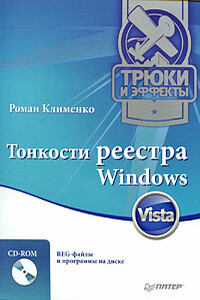
Реестр Windows является важной частью операционной системы, во многом определяющей ее работу. Изучив приведенный в этой книге материал, вы научитесь редактировать реестр Windows Vista по своему усмотрению, а также освоите многочисленные приемы оптимизации содержащихся в нем настроек операционной системы.

В книге рассказывается история главного героя, который сталкивается с различными проблемами и препятствиями на протяжении всего своего путешествия. По пути он встречает множество второстепенных персонажей, которые играют важные роли в истории. Благодаря опыту главного героя книга исследует такие темы, как любовь, потеря, надежда и стойкость. По мере того, как главный герой преодолевает свои трудности, он усваивает ценные уроки жизни и растет как личность.

Iptables Tutorial 1.1.19Автор: (C) Oskar AndreassonCopyright (C) 2001-2002 by Oskar AndreassonПеревод: (C) Андрей КиселевПоследнюю версию документа можно получить по адресу: http://iptables-tutorial.frozentux.netfb2-документ отформатирован с использованием большого количества тегов и . Чтобы в «читалке» (в частности, Haali Reader) текст выглядел «красиво», настройте свойства соотвествующих стилей (emphasis и strong), изменив, например, их цвета или начертания. (прим. автора fb2-документа)

Курс лекций, включенных в брошюру, знакомит читателя с популярными свободными программами и системами, полезными при преподавании информатики в средней школе. В обзор вошли основы открытых операционных систем, сведения о пакете «офисных» программ OpenOffice.org, коммуникационном пакете Mozilla, графическом редакторе GIMP, современных графических средах GNOME и KDE и других программах.Для преподавателей информатики и методистов, а также для студентов и аспирантов соответствующих специальностей.© 2002-3, Максим Отставнов.© 2002, Андрей Добровольский (раздел 3.1).Использован текст лекций, публиковавшихся автором в приложении к газете «Первое сентября» «Информатика» (http://inf.1september.ru) в 2002-3 г., материалы брошюры «Прикладные свободные программы в школе» (М.: 2003 г.), а также фрагменты статей, ранее публиковавшихся в журналах «Компьютерра» и «Домашний компьютер».Материалы, представленные в этой книге, также доступны в Интернет на странице www.otstavnov.com/fsft на условиях Свободной лицензии ГНУ на документацию (GNU FDL)
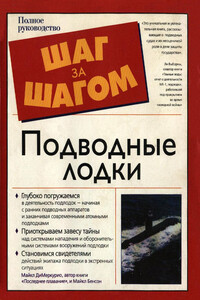
Подлодки и их команды до сих пор остаются загадками. Как и многомачтовые военные суда, которые царили на море в век паруса, подлодки сочетают в себе все последние технические достижения человечества. Компактные и самодостаточные, управляемые высокопрофессиональными командами, они являются воплощением современных достижений. Как устроены эти таинственные корабли, как они проектируются и управляются и почему некоторые добровольно соглашаются провести часть жизни на борту такого судна? Эта уникальная и увлекательная книга даёт простые ответы на эти и другие вопросы и расскажет о множестве тайн, которые скрывают в себе подводные лодки.